Забыли выключить компьютер? Ушли из дома и не закрыли любимую игру? Лень подойти к ПК, чтобы переключить видео, фильм или сериал? Делаем своими руками пульт для ПК, чтобы управлять компьютером, не вставая с дивана.
13 июля 2020, понедельник 21:32
FlyingBad [ ] для раздела Блоги
RTX 4060 Ti сразу со скидкой 15 000р
-30% на 50″ TV 4K Ultra HD = дешевле 30 тр
RTX 4060 Ti Gigabyte дешевле всех других
-20000р на Ryzen 3950X — пора брать
Упала на порядок цена 65″ TV Samsung 4K
За пост начислено вознаграждение
У меня, как и многих читателей Overclockers.ru, в связи с деятельностью большая часть дня проходит за компьютером. Неудобное кресло, сидячий образ жизни, постоянный дискомфорт — думаю, что многим читателям с достаточно бюджетными рабочими местами это близко. А сейчас, когда на дворе середина лета, хочется держаться от компьютера подальше, чтобы лишний раз не испытывать на себе жар от системного блока. Но сейчас компьютеры настолько плотно вошли в нашу жизнь, что большинство из нас так или иначе привязаны к ПК: работа, развлечения, общение — все в персональном компьютере. Скажу честно — в моем доме компьютер является центром всего — это и музыкальный аппарат, и кинотеатр, и «печатная машинка», и хранилище информации, и рендер-машина, и средство связи с внешним миром, и игровая станция — всего не перечислить.
В топку TeamViewer! Удаленка без прог и проблем!
реклама
И вот незадача: как сохранить связь с ПК, занимаясь в течение дня своими делами? Для себя по данному вопросу я нашел эффективное решение достаточно давно — удаленный рабочий стол прямо с телефона. Это настоящий «персональный компьютер в кармане», тот самый «пульт управления», который, я уверен, многие из вас искали, раз зашли на данную статью.

рекомендации
-8000р на 4060 Ti Gigabyte Gaming в Ситилинке
Слив i9 13900 в Ситилинке — смотри
10 видов RTX 4060 Ti уже в продаже
Много 4080 от 100тр — цены в рублях не растут
-220000р на 8K Samsung 75″ — смотри цену
Много 4070 в Ситилинке
15 видов 4090 в Ситилинке — цены идут вниз
Ищем PHP-программиста для апгрейда конфы
-17000р на 4070 Ti Gigabyte в Ситилинке
Компьютеры от 10 тр в Ситилинке
16 видов 4070 Ti в Ситилинке — от 80 тр
3060 дешевле 30тр цена — как при курсе 68
-7% на ASUS 3050 = 28 тр
Удаленный рабочий стол прямо в телефоне — это настоящий «Must-have» для лентяя. Представьте: вы лежите на диване, смотрите кино с подключенного к системному блоку телевизора, время позднее, чувствуете, что засыпаете, но вставать так лень — достали телефон, удаленно закрыли фильм и выключили компьютер — спите спокойно.
Или другая, более специфичная ситуация: вы майнер, помимо добычи криптовалюты вынуждены ходить на работу в офис или на завод. Вы буквально привязаны к своей ферме, потому что какая-либо ошибка, временно пропало соединение — часики тикают, ферма простаивает — несете убытки. И тут опять же вам поможет удаленный рабочий стол — заходим в компьютер прямо из своего смартфона, перезапускаем майнер и продолжаем получать доход. Красота ведь?
Как получить полный доступ к чужому ПК? Программа для удаленки!)
реклама
var firedYa28 = false; window.addEventListener(‘load’, () => < if(navigator.userAgent.indexOf(«Chrome-Lighthouse») < window.yaContextCb.push(()=>< Ya.Context.AdvManager.render(< renderTo: ‘yandex_rtb_R-A-630193-28’, blockId: ‘R-A-630193-28’ >) >) >, 3000); > > >);
А самое главное, такие ситуации, их тысячи — а иметь «пульт» для компьютера было бы полезно и майнеру, и энтузиасту, и геймеру, и даже домохозяйке! Хотите сделать это просто, бесплатно и, самое главное, быстро? Тогда прошу ознакомиться с предоставленным материалом.
Выбор программы для создания удаленного рабочего стола
Итак, всего существуют несколько программ, позволяющих создать «компьютерный пульт». Зайдя в Pay маркет, можно увидеть целый список разнообразных приложений для создания удаленного рабочего стола:

Есть как достаточно известные приложения, такие как: TeamViewer, Remote Desktop от Microsoft и Удаленный рабочий стол Chrome от Google; но существуют и малоизвестные «пульты», скачивать и взаимодействовать с которыми я бы не решился. Мой выбор, собственно, пал на Удаленный рабочий стол Chrome от Google, потому что это наиболее простой в освоении, установке и использовании «пульт». На самом деле, пользуюсь я им уже около двух лет и проблем не наблюдалось как на iPhone под операционной системой IOS, так и на Android-смартфоне. Ну и если это продукт Google, то я не беспокоюсь за сохранность своих данных, ведь корпорация большая, а выпускать некачественный продукт для них просто непозволительно.
реклама
Но вы, собственно, можете выбрать для себя любой другой удаленный рабочий стол, я думаю, что процесс установки у них идентичен. А я же, собственно, приступаю к установке программы и ее настройке.
Как установить и настроить Удаленный рабочий стол Chrome от Google?
Итак, для начала мы скачиваем приложение из App Store или Play маркета на свой смартфон. Я думаю, что процесс установки приложения на смартфоне описывать нет никакого смысла — все происходит автоматически.
Далее вам потребуется браузер Google Chrome, установленный на вашем ПК. Если же по какой-то причины у вас нет этого браузера, вам не составит труда скачать его бесплатно.
И в браузере Google Chrome, и на вашем смартфоне должна быть одна учетная запись Google. Если таковой по каким-то причинам у вас еще нет, то, как бы странно это не звучало «зарегистрируйтесь в Google».
реклама
Далее в адресной строке Chrome набираем следующее:

Далее вы просто устанавливаете web-приложение себе в браузер Chrome как расширение, а также скачиваете инсталятор chromeremotedesktophost:

Запускаете инсталятор и выполняется простейшая установка.
Следующая задача — предоставить доступ устройства (смартфона) к вашему рабочему столу. Тут все предельно просто: запускаем на компьютере браузер Chrome, в адресной строке вводим ранее известную ссылку, либо же можете нажать на иконку удаленного рабочего стола в Chrome:

Нажимаете на кнопку «Включить», когда вам предложат настроить удаленный доступ.
Далее вам будет предложено создать имя компьютера:

И далее создаем PIN-код длиной не менее 6 цифр:

Жмем на кнопку «Запустить», и ваш рабочий стол готов к эксплуатации.
Но на этом еще не все — переходим к настройке удаленного рабочего стола на смартфоне:
- запускаем ранее скачанное приложение (убедитесь, что в браузере Chrome и в приложении используется одна учетная запись Google);
- ждем, пока прогрузится список «Мои компьютеры»;
- кликаем на свой компьютер;
- вводим придуманный ранее PIN-код.
Вас можно поздравить: теперь вы имеете удаленный доступ к своему ПК из любой точки мира при условии, что на обоих устройствах есть подключение к сети Интернет.
Впечатления от использования Удаленного рабочего стола Chrome
В принципе, Удаленный рабочий стол Chrome позволяет вам управлять своим ПК практически также, как бы вы управляли им, была бы у вас сенсорная панель вместо экрана. Сочетания горячих клавиш, конечно, зажать не получится, но требуется ли оно обыкновенному пользователю, которому надо удаленно выключить компьютер, переключить плейлист, включить фильм? В принципе, вам ничего не составит труда теоретически играть таким образом в игры, но данное удовольствие уж точно для искушенных, хотя мне ничего не помешало, например, выключить с телефона компьютерную игру, находясь на улице:

Если вы плохо видите или не можете попасть, то вам не составит труда растянуть нужный участок рабочего стола, выполнив на дисплее смартфона простое растягивающее движение пальцами.
Также вам ничего не мешает включить экранную клавиатуру, нажав на соответствующую кнопку, чтобы напечатать в нужном вам месте текст, как бы вы сделали и в операционной системе при непосредственном контакте с ПК и реальной клавиатурой.
При использовании данного рабочего стола не стоит забывать о задержке. Ваши действия происходят на компьютере с небольшой задержкой, но, к слову, это не является проблемой при использовании, если вы не додумались играть таким образом в компьютерные игры. Теоретически таким образом можно смотреть кинофильмы, которые есть на вашем компьютере, прямо через смартфон, но звуковая дорожка серьезно отстает от видеоряда, который, к тому же, сильно подтормаживает, и картина превращается в слайдшоу.
Возможно ли заниматься оверклокингом при использовании Удаленного рабочего стола Chrome?
Многие читатели последнее время стали жаловаться на то, что на данный момент выходит крайне мало контента об оверклокинге. И, может быть в шутку, а может быть и нет, но я решил попробовать заняться разгоном через удаленный доступ!
Естественно, что способность к разгону придется испытывать непосредственно в операционной системе. И ничего кроме видеокарты силами ПО в Windows серьезно разогнать не получится.
Итак, я запускаю MSI Afterburner, чтобы попробовать подразогнать GTX 1060. Но, к сожалению, возможность ввести точные значения почему-то отсутствует, утилита просто не реагирует на вводимые мной значения при помощи экранной клавиатуры.

Но за то ползунки отлично реагируют на клики, хотя, как бы я не пытался выставить более или менее точное значение, это оказывается сделать чертовски сложно.

Конечно, чисто теоретически таким образом вполне реально разогнать видеокарту, если вам хочется вывести оверклокинг на дистанционный уровень, разгоняя прямо с дивана или из кухни, занимаясь попутно варкой борща. Но я бы таким заниматься не стал и вам, собственно, не советую.
Заключение
По итогу Удаленный рабочий стол Chrome показал себя как прекрасный помощник в работе с ПК. Оперативной памяти такое решение потребляет совсем немного и практически не нагружает процессор.

Если вы ищите способ дистанционного управления компьютером, то, вполне возможно, что Удаленный рабочий стол Chrome — это ваш выбор, лично я рекомендую данное решение как проверенное и надежное.
А пользовались ли вы другими программами для обеспечения удаленного доступа к компьютеру, и какое у вас сложилось мнение о них?
За пост начислено вознаграждение
Источник: overclockers.ru
Программы для совместной работы на удаленке

Комфортная работа команды в дистанционном режиме зависит не только от ответственности ее участников, но и от инструментов, которые они используют для взаимодействия между собой. Выясним, какие программы максимально полезны и удобны для совместной удаленной работы с документами.
1. Офисные программы
Давно прошли те времена, когда информацию пересылали по электронной почте. Сегодня работать с документами можно в режиме онлайн. Если стоит задача совместной работы в одном файле, то справиться с ней помогают следующие программы для удаленной работы на компьютере:
- — Microsoft 365;
- — G Suite (Google Apps).
- — OneDrive. Облачный сервис от Microsoft. Доступен отдельно, но чаще всего применяется в пакете Microsoft 365. Предоставляет самый большой запас облачного пространства в бесплатной версии — 1 ТБ. Идеальный вариант для компании, которая использует ПО Microsoft.
- — Google Drive. Очень удобен для тех, кто пользуется онлайн-офисом Google. Бесплатно дают 15 ГБ облачного пространства для хранения файлов.
- — Dropbox. Сервис отличается простотой регистрации и быстрой синхронизацией, удобным и понятным интерфейсом. Бесплатная версия предоставляет 2 ГБ дискового пространства.
5. Для создания скриншотов
В ходе удаленной работы над документами один снимок экрана может заменить сотни слов. Для создания таких снимков есть много программ: как встроенных, так и сторонних. Например, в Windows 10 есть инструмент «Ножницы» — удобное средство с минимальным набором функций. Позволяет в несколько кликов сделать снимок экрана, немного отредактировать его и сохранить в требуемом формате.
Еще один удобный инструмент — Joxi. «Фишка» программы — мультиплатформенность. Она работает на Windows, MacOS и Linux. Использование бесплатно. С помощью Joxi можно снимать скриншот с любой области дисплея, редактировать изображения, загружать их в облако или сразу в мессенджер.
6. Для записи идей
При обсуждении совместной работы над проектами часто требуется фиксировать мысли и идеи, чтобы привести их в порядок. В этом помогают онлайн-инструменты для создания интеллект-карт (карт мыслей), которые визуализируют процесс мышления в нелинейные схемы.
Одна из таких программ — MindManager Enterprise. Это удобный инструмент, с помощью которого можно проводить мозговые штурмы онлайн между неограниченным числом пользователей. Набор функций программы включает отображение и обработку данных в Microsoft SharePoint, экспорт карт в Office, приложение MindManager Reader для Windows и Mac, которое позволяет пользователям просматривать и использовать интеллект-карты и диаграммы коллег. Есть возможность сортировки информации по проектам, отделам и темам.
7. Для хранения паролей
При совместной удаленной работе часто приходится использовать множество электронных ресурсов. Упростить процесс авторизации и сэкономить массу времени помогут хранилища паролей, например, Password Shield. Это программа для централизованного хранения всех паролей в одном месте. Легко настраивается: нужно только придумать основной пароль для доступа.
Для iPhone и iPad выпущена специальная программа — 4uKey. Позволяет сохранять Apple ID и пароли, почтовые аккаунты, личные данные и информацию о кредитных картах. Есть бесплатная ознакомительная версия.
8. Для контроля и постановки задач
При удаленной работе важна организованность: постановка задач и сроков их выполнения, контроль процесса. Эти задачи упрощают таск-трекеры. Программы избавляют от необходимости держать все задачи и даты в голове.
Один из популярных таск-трекеров — Jira. Программа предоставляет каждому сотруднику возможность управления проектами. Есть web-версия, приложения для OS и Android. В платформу включены Канбан-доски, смешанные методологии и Scrum. Предусмотрена система оценок и возможность распределения задач по приоритетности.
Существует множество программ для удаленной работы на ПК, которые позволяют эффективно работать в команде. Мы собрали в статье наиболее популярные инструменты и кратко рассказали об их особенностях. Выбрать подходящие решения для вашего бизнеса можно здесь.
Источник: allsoft.ru
Как контролировать сотрудников на удаленке
Если люди работают в офисе, их легко контролировать: подойти и посмотреть, чем они занимаются на рабочем месте, или в любой момент вызвать в кабинет и попросить предоставить отчет. С теми, кто работает удаленно, все сложнее.
Разбираемся, как контролировать сотрудников на удаленке, зачем это нужно и что о контроле говорит закон.
Зачем контролировать сотрудников, работающих удаленно
Казалось бы, контроль не нужен. Люди понимают, что в их интересах работать хорошо, чтобы получать зарплату с премиями, а не выговоры. Но на удаленке много отвлекающих факторов: дети бегают, нужно выгулять собаку, жена просит помочь с уборкой. Сотрудник, работающий удаленно, часто отвлекается и тратит меньше времени на работу: 40% компаний заметили снижение эффективности в 2020 году при переводе работников на удаленку.

Работать так, как стоковых фото, мало у кого получается — дома всегда есть соблазн посмотреть телевизор или поиграть в видеоигры, если нет срочных задач
Контроль позволяет частично решить проблему с эффективностью труда. Если сотрудники понимают, что за ними наблюдают, они отвлекаются меньше: не зависают в социальных сетях, а работают с базой клиентов.
Работники могут не только отвлекаться, но и вредить компании: целенаправленно или случайно. Для выполнения задач сотрудники часто вынуждены использовать персональные данные клиентов и сведения, которые относят к коммерческой тайне. Если они попадут в общий доступ, это может пошатнуть репутацию компании или разрушить ее в случае утечки важных данных о внутренних бизнес-процессах.
Кто-то установил программу с подозрительного сайта — и вирус украл все данные, хранящиеся на диске. А кто-то осознанно продал спамерам базу номеров телефонов клиентов. Обе ситуации вполне реальны: 58% компаний столкнулись с информационными утечками в 2020 году.
Контроль сотрудников на удаленке позволяет предотвращать утечки или хотя бы вовремя замечать их. Если использовать вместе с контролем и другие способы защиты информации — например, разграничивать доступ сотрудников к данным — это существенно снизит риск негативных последствий для бизнеса.
Что говорит закон о контроле на удаленке
Контролировать удаленных сотрудников можно, но только с их согласия. Включите в Правила трудового распорядка информацию о том, как и что будете контролировать, и ознакомьте работников с ней под подпись.
Согласно Статье 22 ТК РФ, работодатель вправе «требовать от работников исполнения ими трудовых обязанностей». Это значит, что он может контролировать ход работы. Например, посещение сотрудником развлекательных сайтов, применение средств для защиты информации от утечек и режим работы удаленного сотрудника, если он указан в трудовом договоре. Нельзя в процессе контроля узнавать личные данные подчиненного и все то, что не относится к работе: например, проверять, работает он из дома или из кафе, если качественно выполняет свои обязанности.
Увольнять сотрудников на удаленке можно по тем же причинам, что и офисных работников. По Статье 81 ТК РФ работодатель может расторгнуть договор, если сотрудник не исполняет трудовые обязанности, грубо нарушает их, умышленно уничтожает ценные сведения. А по Статье 312.8 ТК РФ удаленных работников дополнительно можно увольнять за:
- отсутствие взаимодействия с работодателем в течение двух рабочих дней — если сотрудник перестал выходить на связь;
- переезд сотрудника, если он уезжает туда, где не сможет выполнять обязанности по договору на прежних условиях: например, в село с нестабильным интернет-соединением, если оно важно в работе.
Как отследить работу сотрудника на удаленке
Есть два основных метода: постоянное наблюдение и контроль на определенных точках.
Постоянное наблюдение — когда на смартфон, планшет или компьютер сотрудника, с которого он работает, устанавливают специальную программу. Она фиксирует все действия: записывает скринкасты, фиксирует нажатия клавиш, делает скриншоты открытых вкладок и так далее. Вы можете посмотреть короткий отчет о рабочем дне, а при необходимости— полную историю.
Контроль на определенных точках — когда сотрудник поэтапно предоставляет отчеты о ходе выполнения работы. Он может заполнять подготовленный вами чек-лист, присылать скриншоты или таблицы в мессенджер или общаться с вами каждый день на планерке по видеосвязи и рассказывать, на каком этапе находится задача.
Выбор метода контроля зависит от того, какие обязанности у удаленного сотрудника и есть ли в компании CRM. Например, удаленным менеджерам по продажам не нужен отдельный контроль: информация об их эффективности будет в отчетах внутри CRM-системы.
В остальном выбор зависит от вас. Чаще всего постоянное наблюдение организуют за теми, кто выполняет какие-то рутинные действия: обзванивает базу, настраивает рекламные кампании, программирует. Контроль на определенных точках применяют там, где важен результат. Условный дизайнер может день просидеть за компьютером в поисках идей, посещая разные сайты, а потом нарисовать логотип за пару часов. В программе для контроля поиск идей будет выглядеть простоем, а на самом деле в это время шла работа.
Программы для контроля сотрудников на удаленке
Для контроля на определенных точках достаточно CRM-системы или сервиса управления проектами: Trello, Notion и других. А если удаленных сотрудников мало, будет достаточно даже чата в Telegram.
Для постоянного наблюдения созданы специальные программы. Они могут не только записывать действия сотрудников, но и предотвращать утечки данных. Популярные программы:
CrocoTime
Подсчитывает отработанное время и показывает, как оно распределяется: сколько часов сотрудник отвлекался и сколько работал продуктивно. Ведет учет используемых сайтов и приложений — можно посмотреть, сколько времени работник потратил на условные таблицы Excel и «ВКонтакте».
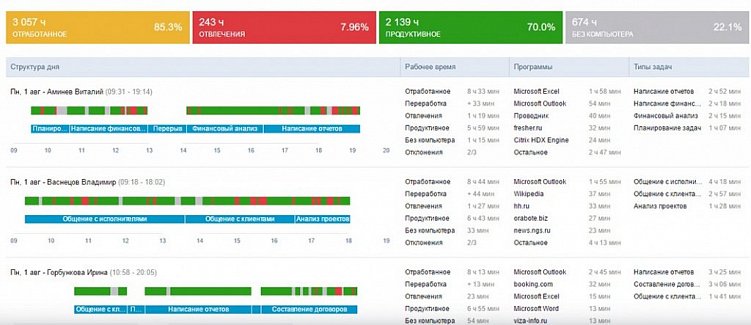
Так выглядит отчет. В нем можно посмотреть данные и по сотрудникам, и по отдельным проектам
Программа доступна в облачной и локальной версиях. Для облачной нужно интернет-соединение, устанавливается она за несколько минут. Ее стоимость — 250 рублей ежемесячно за сотрудника. Локальная может работать без интернета, а купить ее можно по бессрочной лицензии. Стоимость зависит от штата.
В обоих случаях есть тестовый доступ сроком на 14 дней.
Bitcop
Тоже ведет учет рабочего времени и запоминает сервисы, с которыми взаимодействовали сотрудники. Делает скриншоты экранов с заданной периодичностью, отслеживает посещения сайтов во всех популярных браузерах и может блокировать доступ к некоторым ресурсам во время работы. Например, исключить отвлечения на социальные сети.
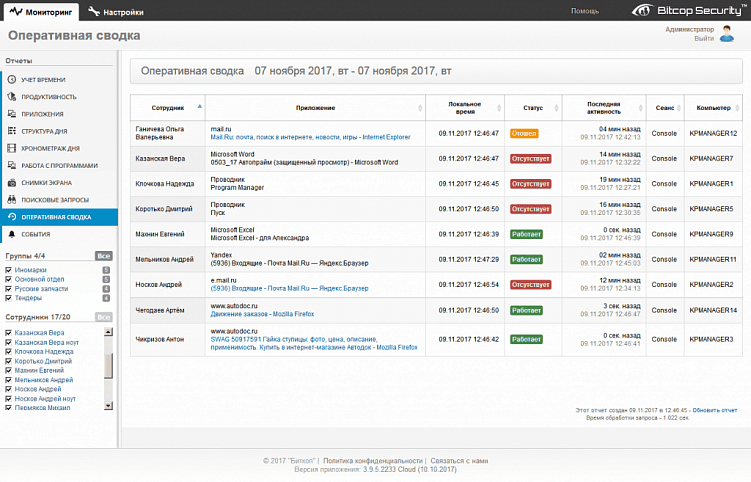
В программе доступны стандартные отчеты за день и оперативная сводка — в ней видно, кто чем занят прямо сейчас
Программа может моментально уведомлять о нарушениях и запоминать поисковые запросы, которые задает сотрудник. В числе дополнительных функций — незаметная работа и встроенная DLP-система, защищающая от утечек информации.
У Bitcop есть облачная и локальная версии. Облачная стоит от 99 рублей ежемесячно за сотрудника, локальная — от 3 300 рублей бессрочно за сотрудника. Можно оценить функционал в бесплатном тарифе на одного работника.
StaffCop
Учитывает рабочее время сотрудников, делает скриншоты экранов. Составляет отчеты о том, с какими сайтами и программами взаимодействовал работник, автоматически разделяет их на продуктивные и непродуктивные. Может заполнять табель рабочего времени, засекая, сколько часов работал человек каждый день.
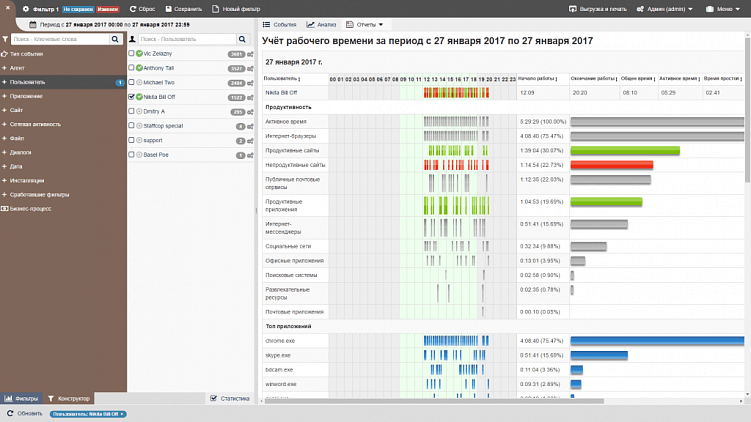
Так выглядит отчет по конкретному сотруднику
Программа может присылать оповещения каждый раз, когда сотрудники что-то нарушают, и каждый раз, когда они покидают рабочее место в неположенное время. Также она позволяет наблюдать за рабочим столом работника онлайн: подключаетесь — и видите все, что у него на экране.
Стоимость программы зависит от нужного функционала и количества работников. Можно подать заявку на бесплатный доступ, оценить удобство, а потом принять решение о подключении.
Kickidler
Строит отчеты о действиях и бездействии сотрудников: учитывает все время, проведенное ими за компьютером. Заносит данные автоматически в табель. Показывает, какими именно приложениями и сайтами пользовался работник. Вы можете задавать индивидуальные настройки для каждого сотрудника: кому-то запретить открывать «ВКонтакте», кому-то — разрешить.
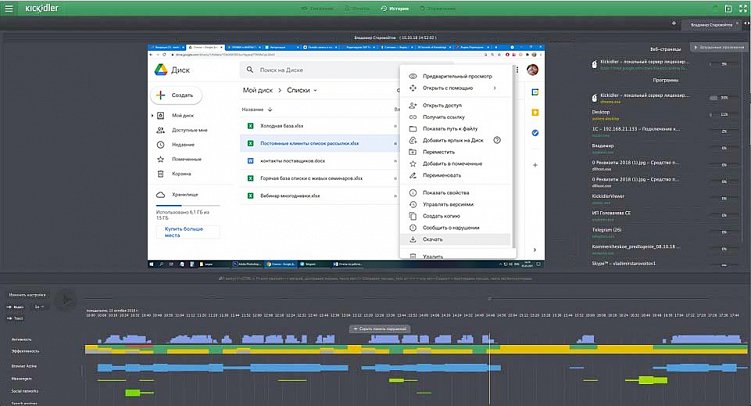
Один из возможных вариантов отчета о расходовании рабочего времени
В Kickidler можно не только смотреть на рабочие столы сотрудников в онлайн-режиме, но и управлять их устройствами удаленно: настраивать программы, восстанавливать или удалять данные. Также софт ведет записи всего, что происходит на экране: в отчете можно быстро найти нужные отрезки видео и посмотреть их.
У программы есть облачная и локальная версии. Стоимость облачной — от 300 рублей за сотрудника ежемесячно, стоимость локальной обсуждается индивидуально.
Есть и множество других решений с подобным функционалом: записью видео, скриншотами, отчетами по сотрудникам, дням, проектам. Протестируйте несколько программ в течение бесплатного периода, чтобы понять, в какой вам будет комфортно вести контроль работы сотрудников на удаленке.
Онлайн-версии программ можно установить со специалистами техподдержки самостоятельно. Для развертывания локальных версий может понадобиться помощь программиста. Можно найти его на Workspace: создайте тендер и опишите в нем суть задачи, а потом выберите подходящего исполнителя.
На самом деле не так важно, как вы будете контролировать удаленных сотрудников. Главное — чтобы они работали эффективно, а этого можно добиться не только контролем. Правильно ставьте задачи и постройте грамотную систему мотивации: тогда сотрудники сами будут заинтересованы в том, чтобы как можно лучше выполнять рабочие задачи.
Workspace.LIVE — мы в Телеграме
Новости в мире диджитал, ответы экспертов на злободневные темы, опросы, статьи и многое другое. Подписывайтесь: https://t.me/workspace
Вакансии
- 3D Моушн-дизайнер / Визуализатор
MakeArt Ростов-на-Дону По договоренности - Таргетолог
Arealogic Удаленная работа 20 000 – 70 000 - Копирайтер в блог об интернет-маркетинге
Webteam Удаленная работа По договоренности - Переводчик видео с английского на русский язык
Webteam Удаленная работа По договоренности - Backend developer (NestJS)
F`ART Удаленная работа 3 000 – 5 000
Источник: workspace.ru